了解電子文件探索 (預覽) 工作流程
電子檔探索 (預覽) 工作流程可協助您更快速地識別、調查及採取組織中 ESI) (電子儲存信息的動作。 使用電子檔探索 (預覽) 來識別 ESI 專案並採取動作,並使用下列改善的工作流程:
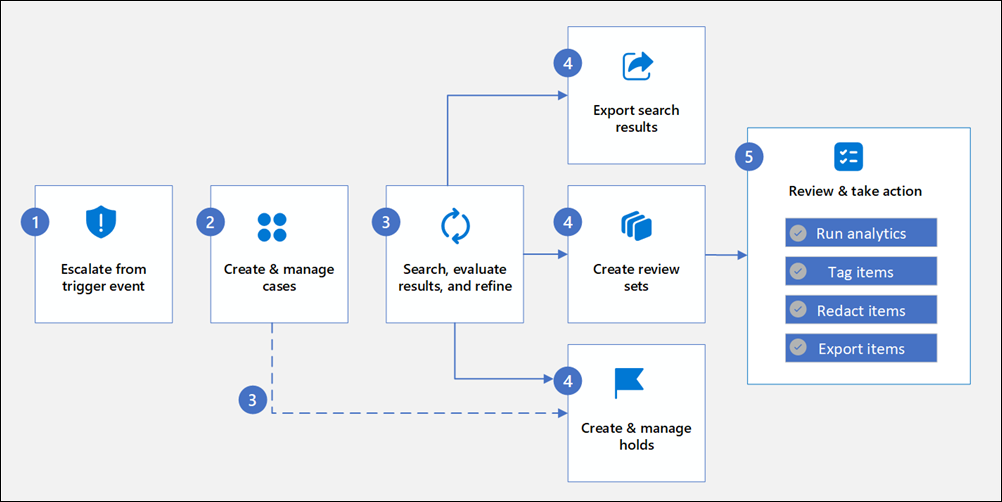
步驟 1:從觸發程式事件呈報
觸發事件是組織中呈報的活動,會在電子檔探索 (預覽) 中提示建立新案例。 這些事件可以是來自內部或外部合作夥伴的要求、與其他Microsoft Purview 解決方案中警示相關聯的整合式事件 (例如,測試人員 風險管理案例) ,或任何其他可能受益於電子檔探索 (預覽) 所包含之搜尋、調查和風險降低動作的活動。
步驟 2:建立和管理案例
電子檔探索 (預覽) 中 包含 與特定調查相關的所有搜尋、保留和檢閱集。 這可能包括回應法規、調查和訴訟要求。 您也可以將成員指派給案例,以控制誰可以存取案例並檢視案例的內容。 電子檔探索 (預覽) 也支援與 Microsoft Purview 內部風險管理 案例的新案例建立整合。
步驟 3:搜尋、評估結果及精簡
建立案例之後,請使用電子檔探索 (預覽) 中的內建搜尋工具來搜尋組織中 的內容位置 。 您可以建立並執行與案例相關聯的不同搜尋。 您可以使用關鍵詞等 (條件) 建置多個搜尋查詢,以傳回最可能與案例相關之數據的搜尋結果。 您也可以:
- 檢視可協助您精簡搜尋查詢以縮小結果的搜尋統計數據。
- 預覽搜尋結果以快速驗證是否找到相關資料。
- 修改查詢並重新執行搜尋。
步驟 4a:來自搜尋結果的動作
- 匯出搜尋結果:成功完成電子檔探索案例中的搜尋之後,您可以 匯出搜尋結果。 當您匯出搜尋結果時,信箱項目會下載到 PST 檔案或個別訊息中。 當您從 SharePoint 和 OneDrive 網站匯出內容時,會匯出原生 Office 檔和其他文件的複本。
- 建立檢閱集:檢 閱集 是Microsoft雲端中安全Microsoft提供的 Azure 記憶體位置。 當您 將數據新增至檢閱集時,收集的專案會從其原始內容位置複製到檢閱集。 檢閱集提供一組靜態的已知內容,可供您搜尋、篩選、標記及分析。 您也可以追蹤和報告要新增至檢閱集的內容。
步驟 4b:建立保留
若要保留及保護與調查相關的數據,您可以將 電子檔探索保留 在與案例相關聯的數據源上。 進階電子檔探索功能也很快就會包含內建的通訊工作流程,讓您可以傳送保留通知給使用者,並追蹤其通知。
建立案例之後,您可以立即保留調查中相關人員的內容位置。 如有需要,您也可以建立以查詢為基礎的保留。 內容位置包括 Exchange 信箱、SharePoint 網站、OneDrive 帳戶,以及與 Microsoft Teams 和 Microsoft 365 群組 相關聯的信箱和網站。 雖然保留是選擇性的,但建立保留會保留在調查期間可能與案例相關的內容。
當您建立保留時,可以保留特定內容位置中的所有內容,也可以建立查詢式保留,只保留符合保留查詢的內容。 除了保留內容之外,另一個建立保留的好理由是快速搜尋保留 (的內容位置,而不必在下一個步驟中建立和執行搜尋時選取要搜尋) 的每個位置。 完成調查之後,您可以釋放您建立的任何保留。 如需詳細資訊,請 參閱管理電子檔探索中的保留。
步驟 5:檢閱檢閱集並從檢閱集採取動作
- 搜尋內容:在大部分情況下,更深入探索檢閱集中的內容並加以組織,以促進更有效率的檢閱很有用。 在檢閱集中使用 篩選和查詢 ,可協助您專注於符合檢閱準則的檔子集。
- 執行分析:電子檔探索提供整合式分析工具,可協助您進一步從您判斷與調查無關的檢閱集中挑選數據。 除了減少相關數據的數量之外,電子檔探索也可讓您組織內容,讓檢閱程式更容易且更有效率,藉此協助您節省法律檢閱成本。 如需詳細資訊,請參閱 在電子檔探索中分析檢閱集中的數據。
- 標記專案:在電子檔探索程式中完成各種工作流程時,組織檢閱集中的內容非常重要。 此組織通常包括識別相關內容、消除不必要的內容,以及識別必須由專家或律師檢閱的內容。 專家、律師或其他使用者在檢閱檢閱集內的內容時,可以使用標籤來擷取他們對於該內容的意見。 標籤提供包含在調查中的結構和組織專案。 如需詳細資訊,請參閱 在電子檔探索中標記檢閱集中的檔。
- 建立查詢報表 (預覽) :針對檢閱集的多個查詢產生和下載 合併報 表。 此報告可讓您快速查看特定關鍵詞搜尋或多個複合 KeyQL 查詢上已篩選項目的總計數和數量。
- 將檢閱集的專案新增至另一個檢閱集:在某些情況下,可能需要從一個檢閱集選取檔,並 在另一個檢閱集中個別使用它們。
- 匯出專案:搜尋並尋找與調查相關的數據之後,您可以將它匯出Microsoft 365 組織,以供調查小組外部人員檢閱。 除了匯出的資料檔案之外,匯出套件還包含匯出報告、摘要報告和錯誤報告。 如需詳細資訊,請參閱 在電子檔探索中從檢閱集導出檔。
工作流程元件
例
案例包含與特定調查相關的所有搜尋、保留和檢閱集。 這可能包括回應法規、調查和訴訟要求。 您也可以將成員指派給案例,以控制誰可以存取案例並檢視案例的內容。 電子檔探索 (預覽) 也支援與 Microsoft Purview 內部風險管理 案例的新案例建立整合。
資料來源
數據源會定義 執行搜尋 的位置,以及可套用 保留 的位置。 數據源會在具有兩個層級的階層式樹狀結構中組織數據位置。 例如,針對使用者或群組,使用者或群組會是最上層,而信箱、OneDrive 網站和其他網站會是與使用者或群組相關的第二層。 針對Microsoft Teams 群組,第二層會包含群組信箱、群組網站、共用頻道/網站、私人頻道/網站,以及其他與Teams群組相關的頻道或網站。
電子檔案探索 (預覽) 中的數據來源分成三個不同的群組:
使用者:使用者是貴組織中具有Microsoft 365 帳戶的人員,並包含任何信箱、OneDrive 網站或與個別使用者相關聯的任何其他網站。
群組:群組 包含群組信箱、群組網站,以及共用和私人 Teams 和 SharePoint 網站或頻道。
全組織來源:全組織來源包括:
- 所有人員和群組:包含組織中的所有使用者和所有群組。
- 所有公用資料夾:包含 Exchange 公用 資料夾 信箱中的所有內容。
您可以使用使用者或群組名稱、信箱 SMTP 位址和 OneDrive 或 SharePoint 網站 URL 等輸入來 搜尋特定數據源或資料位置 。 使用特定數據源建立搜尋時,只會搜尋數據源中指定的位置。 如果使用全組織來源 [所有人員和群組 ],搜尋會涵蓋所有 Exchange 信箱、OneDrive 和 SharePoint 網站。
實時數據源同步可協助確保您隨時會收到與使用者和群組相關聯之數據位置的最新變更通知。 您可以查詢是否有任何特定的數據源新增至搜尋、保留是否有新布建的數據位置,或是否移除數據位置。
例如,如果為Teams群組建立私人頻道,數據源面板上的同步功能會警示您新的位置,讓您可以快速且輕鬆地將它包含在搜尋或保留中。 這可確保新數據不會被注意到,而且會包含在您的調查中。 這也有助於防止位置變更可能遺失數據。
探索相關來源
常用的共同作業者
選取人員做為搜尋的數據源時,您可以快速找到其他經常與所選使用者共同作業的使用者。 經常共同作業者 是與所選使用者最相關的前十名使用者,您可以選取這些使用者的信箱和網站作為搜尋的數據源。
匯出和下載
成功執行與電子檔探索 (預覽) 案例相關聯的搜尋之後,您可以 匯出搜尋結果。 當您匯出搜尋結果時,信箱項目會下載到 PST 檔案或個別訊息中。 當您從 SharePoint 和 OneDrive 網站匯出內容時,會匯出原生 Office 檔和其他文件的複本。
如果您已將搜尋結果新增至案例中的檢閱集,您也可以將 檢閱集內容匯 出至下載套件。 此套件可設定,並包含僅匯出選取檔、所有篩選檔或檢閱集中所有文件的選項。
保留和保留原則
您可以使用電子檔探索 (預覽) 案例來建立 保留原則 ,以使用電子檔探索保留來保留可能與調查相關的內容。 您可以保留您在案例中調查之人員的 Exchange 信箱和 OneDrive 帳戶。 您也可以保留與 Microsoft Teams 相關聯的信箱和網站、Microsoft 365 群組,以及 Viva Engage 群組。 當您保留內容位置時,會保留內容,直到您從保留中移除內容位置,或直到您刪除保留為止。
如有需要,您也可以將信箱置於訴訟 保留 ,以保留所有信箱內容,包括已刪除的專案和修改專案的原始版本。 當您將信箱置於訴訟保留時,使用者的封存信箱 (如果已啟用,) 也會被保留。
權限
如果您想要讓使用者在 Microsoft Purview 入口網站中使用任何電子檔探索相關功能,您必須為其指派適當的 許可權。 指派角色最簡單的方式是在 Microsoft Purview 入口網站的 [ 角色群組 ] 頁面上新增適當的角色群組。
提示
您可以在 Microsoft Purview 入口網站的電子檔探索 (預覽) 概觀頁面上檢視自己的許可權。 您必須至少指派一個角色,才能顯示您的許可權。
程序
電子檔探索 (預覽) 包含 處理報告 ,其中列出在已定義時段內,在電子檔探索中計入案例並行和每日限制的所有活動。 eDsicovery (預覽) 中的程式是與支援案例、搜尋和檢閱集的特定工作相關聯的活動。 使用這些元件時,用戶動作會觸發進程。
電子檔探索系統管理員 和 電子檔探索管理員 (預覽) 可以存取此報告。 進程管理員 可協助您檢視自動限於案例、搜尋、檢閱集和保留的資訊。
檢閱集
檢 閱集 是Microsoft雲端中安全Microsoft提供的 Azure 記憶體位置。 當您將數據新增至檢閱集時,收集的專案會從其原始內容位置複製到檢閱集。 檢閱集提供一組靜態的已知內容,您可以使用預測性編碼模型來搜尋、篩選、標記、分析和預測相關性。 您也可以追蹤和報告要新增至檢閱集的內容。
搜索
使用 搜尋 來快速尋找與案例相關的內容。 這包括 Exchange 信箱中的電子郵件、SharePoint 網站和 OneDrive 位置中的檔,以及 商務用 Skype 中的立即訊息交談。 您可以使用搜尋工具,在共同作業工具中搜尋電子郵件、檔和立即訊息交談,例如Microsoft Teams 和 Microsoft 365 群組。
您可以建立並執行與案例相關聯的不同搜尋。 您可以使用關鍵詞等條件 () 建置搜尋查詢,以傳回最可能與案例相關之數據的搜尋結果。
您也可以:
- 檢視可協助您精簡搜尋查詢以縮小結果的搜尋統計數據和範例專案。
- 預覽搜尋結果以快速驗證是否找到相關資料。
- 修改查詢,然後重新執行搜尋。
- 匯出搜尋結果,或將搜尋結果新增至檢閱集。
搜尋範例
來自 搜尋的範例提供定義的搜尋準則所傳回專案的代表性範例。 檢視個別專案的詳細數據可協助您判斷是否需要調整搜尋,或代表專案是否支援將搜尋結果新增至檢閱集或導出檔案。
搜尋統計資料
來自 搜尋的統計數據可提供數據量的深入解析、包含結果的內容位置,以及搜尋查詢條件的點擊次數等等。 這些深入解析有助於通知是否應修改搜尋以縮小或擴充搜尋範圍,然後再繼續檢閱和分析電子檔探索工作流程中的階段。
觸發事件
觸發事件是組織中呈報的活動,會在電子檔探索 (預覽) 中提示建立新案例。 這些事件可以是來自內部或外部合作夥伴的要求、與其他Microsoft Purview 解決方案中警示相關聯的整合式事件 (例如,內部風險管理案例) ,或任何其他可能受益於電子檔探索 (預覽) 所包含之搜尋、調查和風險降低動作的活動。